
Sadržaj:
- Korak 1: Istorija Pi-Micro-a
- Korak 2: Pregled projekta i kratko upozorenje/odricanje odgovornosti
- Korak 3: Potrebni dijelovi/alati
- Korak 4: 3D ispis kućišta
- Korak 5: Rastavite Power Bank
- Korak 6: Pripremite sklop ekrana
- Korak 7: Lemite USB priključak na Raspberry Pi
- Korak 8: Lemite bateriju na Raspberry Pi
- Korak 9: Lemite ekran na Raspberry Pi
- Korak 10: Softver …
- Korak 11: Smanjite tastaturu prema dolje i lemite je na Raspberry Pi
- Korak 12: Sastavite sve zajedno
- Korak 13: Uživajte
- Autor John Day [email protected].
- Public 2024-01-30 08:08.
- Zadnja izmjena 2025-01-23 14:37.



Jeste li ikada poželjeli napraviti računar koji bi vam stao u ruku? Jedan koji je bio punopravni laptop, ali sićušan? I ja sam, pa sam napravio ovaj mali laptop, koji zovem Pi-Micro. Ovo je treća verzija Pi-Micro-a, skoro godinu dana u izradi, i osjetio sam da je dovoljno uglađen za dijeljenje. Pi-Micro pokreće potpuni linux operativni sistem i ima mogućnost pregledavanja weba, stvaranja i uređivanja dokumenata, korištenja terminala, kreiranja prilagođenih programskih skripti i igranja igara. Koliko ja znam, to je najmanji računar napravljen pomoću Raspberry Pi -a koji ima i punu tastaturu. Izgrađen je oko Raspberry Pi Zero W, koji ima ugrađen WiFi i Bluetooth.
Pi-Micro specifikacije:
512 MB RAM -a
1GHz procesor
Ugrađen WiFi i Bluetooth
3.5 ekran osetljiv na dodir
Li-ion baterija kapaciteta 1000mAh
16 GB interne memorije
Potpuna QWERTY tastatura
Samo 108 mm x 19,5 mm x 70 mm (ili 4,25 "x.75" x 2,75 ")
Korak 1: Istorija Pi-Micro-a

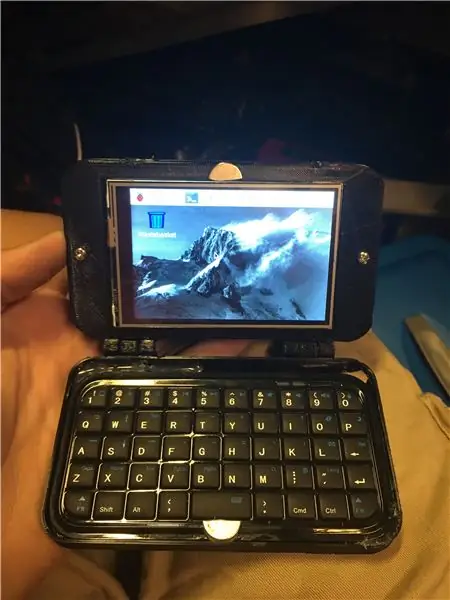

Ovo je izborni dio, pa ako želite početi čitati upute, prijeđite na drugi korak.
Ovaj laptop je nešto na čemu sam radio više od godinu dana, a tokom te godine prošao sam kroz mnogo različitih dizajna i prototipova, kao što možete vidjeti na gornjim slikama. Moja prva dva dizajna bila su prilično teška, a oba mehanizma sa šarkama nisu bila dovoljna za težinu kombinacije ekrana/matične ploče.
V1.0 (crna) Moja prva verzija Pi-Micro-a napravljena je 6. maja 2017. Koristila je 3D štampane šarke, koje su bile previše labave i nisu dozvoljavale da ekran samostalno stoji. Imao je dizajn u koji je tastatura ugrađena u kućište, što mi se sviđa, ali bila je vrlo gusta i glomazna. Rubovi na vrhu i dnu kućišta također nisu bili zaobljeni, što mu je dalo jeftin izgled.
V2.0 (plava) Moja druga verzija Pi-Micro-a napravljena je oko oktobra 2017. Pokušao sam riješiti probleme sa šarkama pomoću super malih mesinganih šarki, ali su i one bile previše labave. U ovoj verziji, učinio sam da izgleda mnogo ljepše zaokružujući sve rubove i izradom izreza za Raspberry Pi u programu za 3D modeliranje umjesto sa svojim lemilicom. Jedna jedinstvena stvar u ovoj verziji je to što sam je napravio tako da se tastatura, na koju sam pričvrstio šarke, može lako odvojiti od gornje polovine. Međutim, na kraju mi se nije svidjelo kako izgleda i pomislio sam da ne izgleda dovoljno kao laptop.
Korak 2: Pregled projekta i kratko upozorenje/odricanje odgovornosti
Najbolji projekti nikada nisu laki. Radim na ovom računaru više od godinu dana i prošao sam nekoliko verzija da bih došao do gotovog proizvoda koji je sada. Ovaj projekt zahtijeva mnogo teškog lemljenja/odlemljivanja i osnovno razumijevanje Linuxa i Raspberry Pi.
ODRICANJE: (Žao mi je, ali moj otac je agent osiguranja:)
Ovaj projekt uključuje stvari koje vas mogu posjeći, opeći i šokirati ako ste nemarni. Zapravo su mi se sve te stvari dogodile, sve zbog toga što sam bio neoprezan. Nisam odgovoran ni na koji način ako se ozlijedite ili bilo što drugo. Uvijek nosite odgovarajuću zaštitu, nemojte spajati crvenu i crnu žicu i svakako nemojte probiti bateriju. BUDI PAZLJIV!
Korak 3: Potrebni dijelovi/alati

Za ovaj projekt trebat će nam gomila dijelova, pokušao sam dodati vezu do svih dijelova pored njihovih naziva.
LISTA DIJELOVA
1. Raspberry Pi Zero W Link 10 USD
2. Waveshare 3,5 Touchscreem Display Link Link 25 USD (Koristio sam drugu jer je bila besplatna, ali ovu je mnogo lakše postaviti)
3. 3D štampana futrola 15 USD
4. Power Bank "Solar Juice" 20 USD
5. Mini Bluetooth tastaturna veza 12 USD
6. Veza za mikro SD karticu 12 USD
7. Ženski USB priključak za vezu 1 USD
8. Dvije igle za šivanje Link 1 USD
9. Ostalo Žice, vijci i ljepilo
Ukupno (uključujući porez + otpremu): ~ 120 USD
Ukupni troškovi izlaze na oko 120 USD ako morate kupiti sve, ali bi bili manji ako imate neke potrebne artikle.
Korak 4: 3D ispis kućišta

U redu, sada kada druge stvari ne mogu da počnemo da radimo na računaru. Prva stvar koju trebate napraviti za izradu ovog sjajnog malog računara je 3D ispis kućišta ili, ako nemate 3D pisač, naručite ga. Priložio sam datoteke na kraju ovog koraka i one bi se trebale ispisivati na većini 3D pisača.
Za ljude koji nemaju 3D štampač, preporučio bih korištenje štampe na mreži kao što su Shapeways ili i. Materialise za štampanje kućišta.
Za ljude za 3D štampanje, moje postavke štampanja su ovdje:
Žica: ESUN PLA+
Visina sloja: 0,2 mm
Školjke: 3
Ispuna: 80%
Korak 5: Rastavite Power Bank


Izvinjavam se što nemam slike rastavljanja, ali to je prilično jednostavno, a upute imaju više smisla kada imate banku napajanja ispred sebe.
Cilj rastavljanja je dobiti kombinaciju baterija/punjač koja je tanka, ima prekidač za napajanje i ima izlaz od 5 V.
Korak 1. Uklonite vijke iz kućišta i uklonite unutrašnjost iz aluminijskog omotača.
Korak 2. Odrežite žice od solarne ploče do ploče upravljača.
Korak 3. Odspojite bateriju, a zatim je ponovno spojite s dvije žice dugačke 3 između nje i ploče upravljača.
Korak 3. Ovo je najteži dio. Odlijepite USB priključak i lemite žice na pozitivne i negativne izlaze upravljačke ploče.
Korak 4. GOTOVO! Sada imate lijepu malu bateriju koja se može puniti s USB -a i može sigurno napajati računar.
Korak 6: Pripremite sklop ekrana




VAŽNO: Ovaj korak se temelji na Waveshare 3,5 ekranu. Ako koristite drugi, promijenite iglice na koje ste lemili žice tako da odgovaraju vašim specifikacijama ekrana.
Ako vam trebaju dodatne informacije o ekranu, pogledajte ovu vezu: INFO
1. Koristeći bilo koju metodu koju želite, odlepite zaglavlja sa ekrana osjetljivog na dodir. Osobno sam smatrao da je najlakše upotrijebiti rezače za ispiranje da ih otkačim, a zatim i pomoću lemilice za pojedinačno uklanjanje donjih polovina igala s ploče.
2. Lemite žice na pinove 1, 2, 6, 11, 18, 19, 21, 22, 23, 24 i 26.
3. Označite sve žice tako da možete znati koja je koja, a da ne vidite stražnju stranu ekrana. Uključio sam nekoliko fotografija svog sistema označavanja.
4. Dvaput provjerite označavanje.
4. Izbušite rupe u oba 3D štampana dela ekrana tako da se mogu spojiti.
6. Tri puta proverite označavanje. Vjerujte mi, to će uštedjeti MNOGO frustracija.
5. Postavite ekran unutar dijelova i pričvrstite ga.
Korak 7: Lemite USB priključak na Raspberry Pi



Svi znaju da je za računare potreban USB port (osim ljudi iz Applea), pa ćemo instalirati jedan u donju desnu polovicu računara.
1. Prvo ćemo početi pomoću rezača žice za pričvršćivanje malih jezičaka s obje strane USB priključka (NE bilo kojeg od četiri pina) jer nam neće trebati da drže USB na mjestu.
2. Zatim savijte četiri igle prema dolje pod kutom od 90 stupnjeva tako da štrče straga, a dizalica nema ništa što viri sa dna.
3. Sada lemite žicu na svaki pin, pazeći da budu dovoljno dugi da dosežu s jedne strane kućišta na drugu, a zatim izolirajte stezaljke termoskupljajućom cijevi ako želite.
SAVJET: Koristite žice različitih boja; pomaže pri praćenju toga šta je to kada ih povezujete na Pi.
4. Koristeći gornji dijagram kola, lemite žice na jastučiće Pi.
Korak 8: Lemite bateriju na Raspberry Pi

Najjednostavniji korak.
1. Lemite crvenu žicu iz banke napajanja 5V i izlažite Pi 5V pin.
2. Lemite crnu žicu sa GND izlaza banke napajanja na pin Pi GND.
Korak 9: Lemite ekran na Raspberry Pi


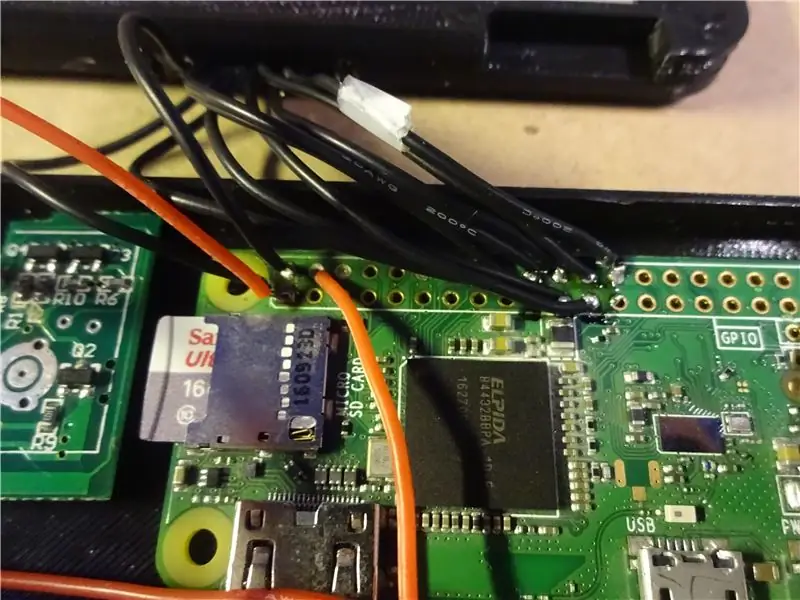

Ovo je lukav korak, pa idite pažljivo. Prošao sam kroz tri ekrana osjetljiva na dodir jer sam bio neoprezan i izazvao sam mnogo frustracija.
1. Skratite žice, ako je primjenjivo. Ako su vam žice preduge, skupit će se unutar donjeg kućišta i otežati zatvaranje. Pokušajte izmjeriti udaljenost koja će svakoj žici biti potrebna i približno ih izrežite tako da kad se zaslon i donja polovica polože, između ruba donjeg kućišta i ruba zaslona bude razmak od 2 cm.
2. Spojite označene žice na odgovarajuće pinove na Pi. Prije nego što to učinite, dobro razmislite i uvjerite se da to ne radite unatrag.
Korak 10: Softver …
Za ovu verziju trebat će vam mikro SD kartica velika najmanje 8 GB, ali veličina koju koristite određuje veličinu interne memorije vašeg Pi-Micro-a.
Ovo je važan korak jer pomaže i pri utvrđivanju jesu li zaslon i baterija pravilno povezani.
1. Formatirajte svoj Micro SD u FAT32
2. Preuzmite unaprijed napravljenu sliku za Waveshare ekran ovdje:
3. Pomoću Etchera snimite sliku na Micro SD.
4. Umetnite karticu u Pi, uključite bateriju i molite se.
5. Ako niste pogriješili, sve bi trebalo funkcionirati. Ako se to ne dogodi, provjerite sve lemne spojeve i ožičenje. Sretno!
6. Uparite svoju Bluetooth tastaturu sa Pi. To znači da kasnije nećemo morati pristupiti gumbu za uparivanje na tipkovnici i da će se automatski povezati pri svakom pokretanju.
Korak 11: Smanjite tastaturu prema dolje i lemite je na Raspberry Pi


Za tipkovnicu Pi-Micro koristit ćemo mini bluetooth tipkovnicu s uklonjenom baterijom i umjesto toga lemljenu na Pi. Ovo je
1. Otvorite kućište tastature. Otkrio sam da je to najlakši način da savijete tastaturu sve dok se ne pojavi pukotina između gornje i donje polovine kućišta, a zatim upotrijebite odvijač s ravnom glavom da je razdvojite.
2. Uklonite priključak za punjenje mikro-USB-a. To se lako može učiniti pomoću lemilice zagrijavanjem područja neposredno iza otvora, koje će lako iskliznuti istopljenim lemljenjem.
3. Odlepite bateriju. Zatim ga uklonite.
4. Lemite dvije žice na stezaljke na koje se baterija koristila za spajanje.
5. Uključite ga. (Sada neće učiniti ništa, ali kad ga spojimo na Pi, osigurava da će se uključiti u isto vrijeme.)
6. Lemite žicu s pozitivnog priključka baterije na pin 3.3V na Pi
7. Lemite žicu s negativnog priključka baterije na bilo koji od GND pinova na Pi.
Korak 12: Sastavite sve zajedno



Sada najžešći dio: konačna montaža. Za mehanizam zglobova odlučio sam koristiti igle kao osovine, što je ideja koju sam dobio iz jednog od svojih nedavnih projekata.
SAVJET: Ako nešto u kućištu sprječava sjedenje u ravnini, ne pokušavajte to prisiliti. Uvijek je bolje miješati stvari unutar kućišta nego ih pokušati stisnuti.
1. Uverite se da sve odgovara. Stavite sve u futrolu, stavite poklopac na donju polovicu i pobrinite se da sjedne u ravnini. Ako ne, mnogo je lakše popraviti PRIJE nego što se sve zalijepi.
2. Vruće zalijepite sve (OSIM BATERIJE, KOJA MOŽE EKSPLODIRATI). Ovo osigurava da ništa ne zvecka kada protresete dovršeni računar i da se USB i priključci za punjenje ne uguraju u računar kada ih pokušate koristiti.
3. Sada kada je sve sigurno, stavite poklopac na donju polovicu i pričvrstite ga vijcima. Možda ćete morati prethodno izbušiti rupe, koje nisam stavio u dizajn zbog različite debljine vijaka koji se mogu koristiti.
4. Postavite ekran na donju polovinu. Uvjerite se da može stati preko donjih šarki i da se može okretati.
5. Postavite igle. Preporučujem korištenje igala najvećeg promjera koje možete, jer će tako šarke postati čvršće. Vjerojatno ćete također morati upotrijebiti kraj drvenog bloka ili nešto slično kako biste ih ugurali.
6. Ako želite, upotrebite lemilicu da otopite plastiku na krajevima igala kako ne bi iskliznule.
7. Ako je potrebno, obiđite rubove dna i poklopca donje polovice i zalemite sva mjesta na kojima postoji zazor pomoću lemilice.
Korak 13: Uživajte
DONE! Pokažite svojim prijateljima koji će biti oduševljeni vašim čarobnjaštvom u oblasti elektronike. Nadam se da ste uživali u izradi ovog projekta! Ako vam se svidjelo, glasajte za ovaj Instructable kako bih mogao podijeliti još kul projekata! Hvala na čitanju.


Druga nagrada na džepnom takmičenju
Preporučuje se:
Napajanje džepne veličine: 5 koraka (sa slikama)

Džepno napajanje: Ovdje je minijaturno podesivo napajanje, možete podesiti izlaz od 1,2V do 16,8V (DC)
Igra džepne žice džepne veličine: 9 koraka

Wire Loop igra džepne veličine: Napravio sam ovu minijaturnu igru, svi elementi se mogu ukloniti i staviti unutar kutije, a žicu možete beskonačno preoblikovati kako bi igra mogla biti teška ili laka
Power Bank džepne veličine: 4 koraka (sa slikama)

Džepna veličina Power Bank: Powerbank je prijenosni uređaj koji može napajati iz svojih ugrađenih baterija putem USB priključka. Obično se pune USB napajanjem … Zbog svoje opće namjene, banke napajanja također dobivaju popularnost kao robna marka i promocija
Industrijski LED znak džepne veličine: 6 koraka (sa slikama)

Industrijski LED znak džepne veličine: U ovom projektu izgradit ćemo mali LED znak od nekih otpadnih aluminijskih ploča, žice za modeliranje i nekih osnovnih komponenata kola koje sam reciklirao od starih igračaka i slično. Ideja je slojeviti znak izgrađen na takav način da LED diode daju neku vrstu
Džepni USB zatvarač za kameru, džepne veličine, 8 koraka

Daljinski zatvarač USB kamere za džepne veličine CHDK: Ova uputa pokazuje vam kako napraviti džepni CHDK USB daljinski upravljač za vaš Canon fotoaparat unutar kalaja Altoids Smalls (nova vrsta sa poklopcem na šarkama). Ja sam to držao prilično jednostavno što se tiče kola. To su samo baterije spojene na
